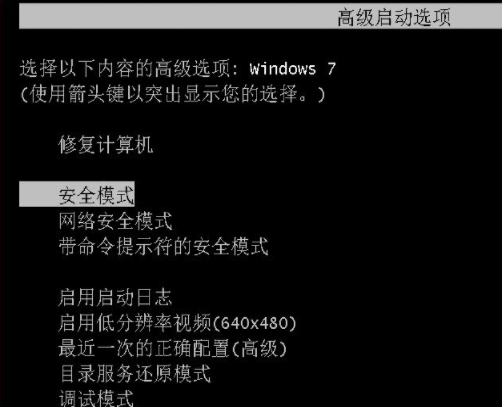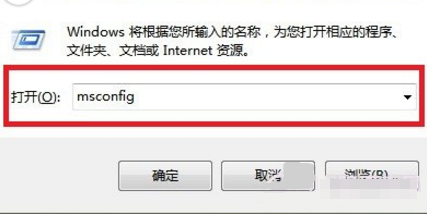当win7系统电脑出现无法正常进入系统或者别的原因需要进入win7安全模式进行一些操作修复时,电脑怎么进入安全模式呢?下面小编就教下大家进入win7安全模式的下载火(xiazaihuo.com)官网教程。
进入win7安全模式的方法步骤如下:
方法一:开机按F8键进入(电脑是否能开机的情况都适用)
1、在重启电脑进入Windows系统启动画面之前,快速按下快捷键F8键会出现系统启动菜单,可以选择三个版本的安全模式进入,大家根据自己实际情况选择,回车就直接进入安全模式了。

方法二:开机按Ctrl键
1、当启动计算机的时候直接按住CTRL键不放,同样也会进入到启动菜单选择界面,一样可以选择三个版本的安全模式进入,选择好后回车就进入安全模式了。

深度系统win7精简版64位下载
win7系统的稳定性和兼容性都非常优秀,不少网友现在还在使用win7系统.有小伙伴比较喜欢深度系统win7精简版系统,不知道在哪里下载.下面就给大家分享下深度系统win7精简版64位下载地址.
方法三:设置系统进入(适用于能进系统的情况)
1、进入Win7系统后,使用快捷键Win键 R键打开运行菜单,然后输入“Msconfig”回车进入系统配置。

2、然后在打开的系统配置中,选择“引导”选项,接着按图中所示选择Win7的引导项,在“安全引导”的选项前打上勾就OK了,然后点击底部的“确定”保存。

3、以上设置完后之后,重启系统就会自动进去安全模式了,如果要退出安全模式的话,按如上步骤,把安全引导的勾给取消就OK即可。

以上便是进入win7安全模式的方法汇总,大家根据自己的实际情况选择合适的方法进入安全模式即可。
以上就是电脑技术教程《win7电脑怎么进入安全模式_小白官网教程》的全部内容,由下载火资源网整理发布,关注我们每日分享Win12、win11、win10、win7、Win XP等系统使用技巧!小白一键重装系统win7教程步骤
win7系统具有良好的稳定性和兼容性,因此不少网友还在下载安装win7系统使用.有网友想了解如何重装win7系统,下面小编就教大家一个简单的借助小白一键重装系统工具在线一键重装win7系统教程步骤.